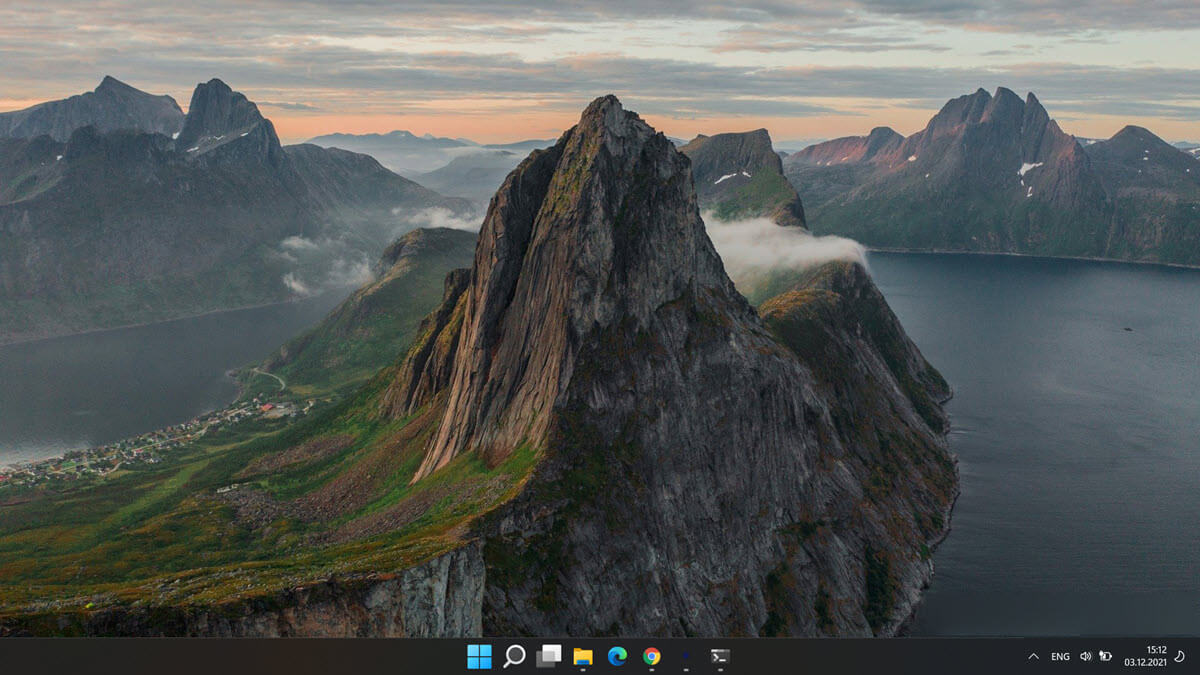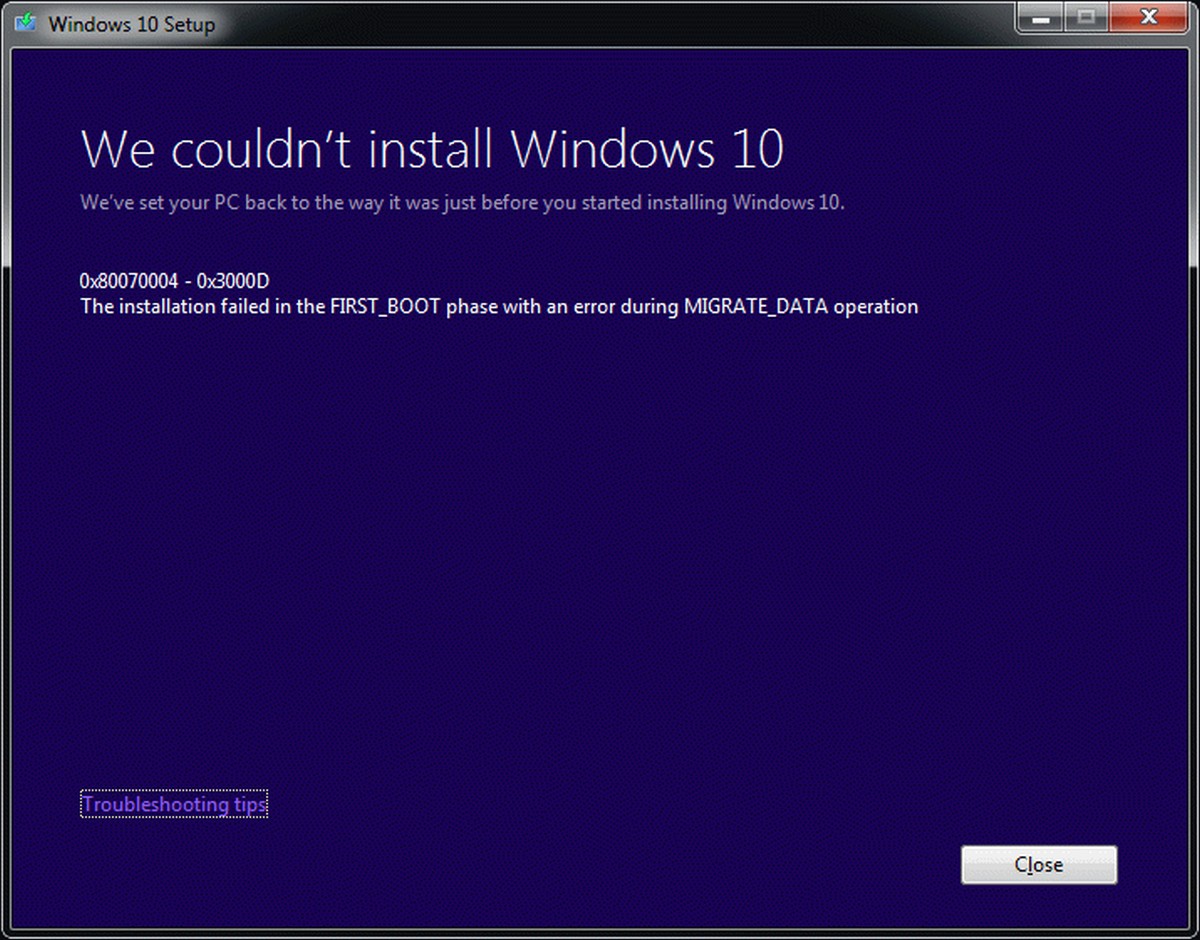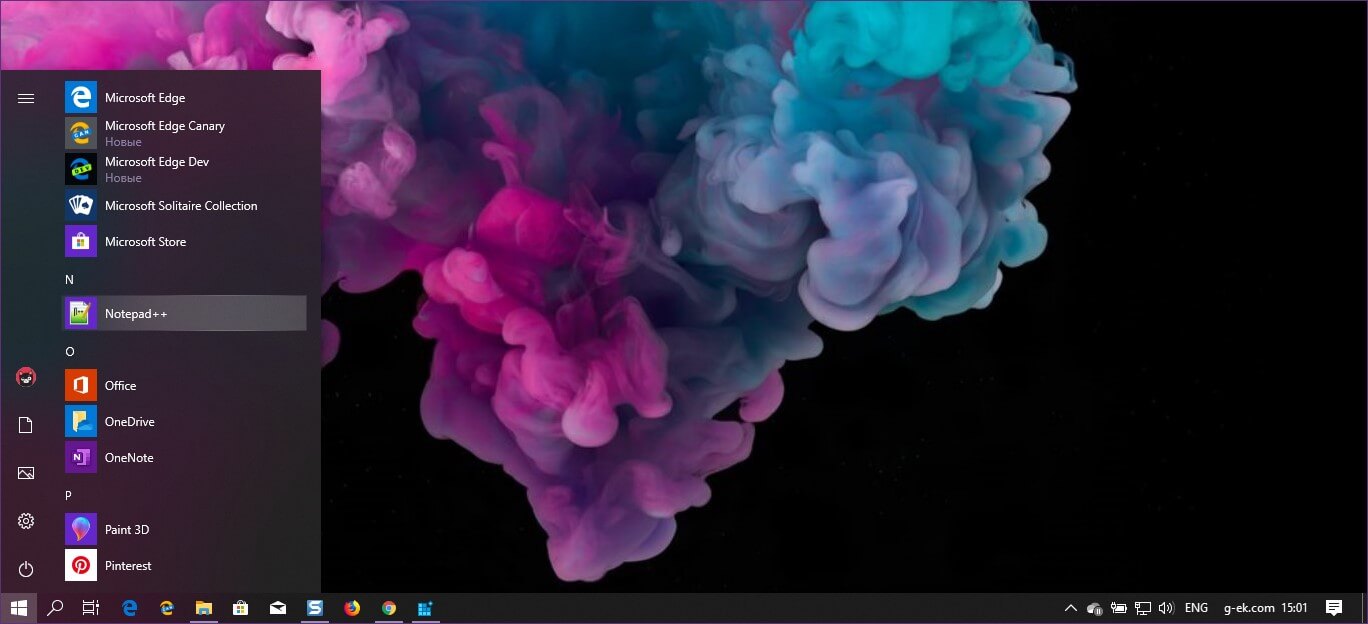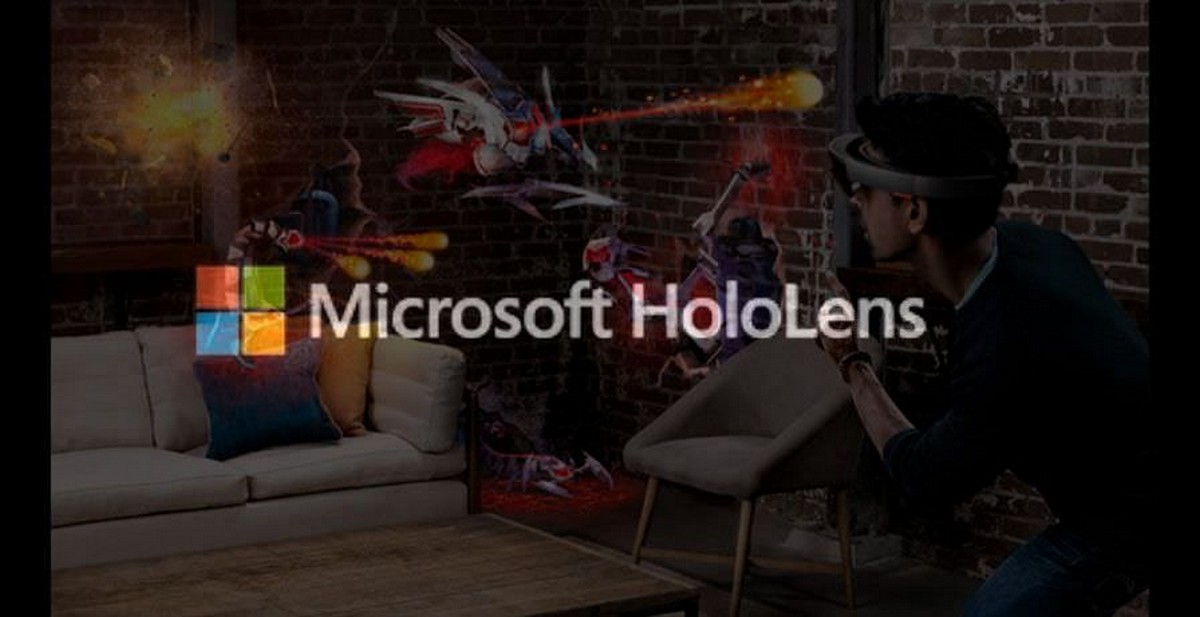Эти простые шаги позволят вам на ПК с Windows 11 воспроизводить видео с YouTube, в режиме «картинка в картинке».
Режим «картинка в картинке» (PiP) крайне удобная опция, если вам требуется помимо просмотра видео выполнять еще одну или несколько задач. «Картинка в картинке», позволяет вам воспроизводить видео в небольшом оверлейном окне, которое находится поверх остальных активных окон, что дает возможность помимо просмотра видео, работать с любой программой или приложением. Вы также можете перемещать и изменять размер окна «Картинка в картинке», ставить видео на паузу и тд.
Просмотр видео YouTube в режиме «Картинка в картинке» в Chrome и Microsoft Edge
Чтобы воспользоваться опцией «Картинка в картинке» для просмотра видео с YouTube в Chrome и Microsoft Edge. Выполните следующие шаги:
Шаг 1: Откройте браузер Microsoft Edge или Хром.
Шаг 2: В браузере перейдите на страницу youtube.com и Включите любое понравившееся вам видео.
Шаг 3: Кликните правой кнопкой мыши на видео, это откроет контекстное меню, после появления последнего снова кликните на видео правой кнопкой мыши, и вы увидите другое меню (см. скрины).
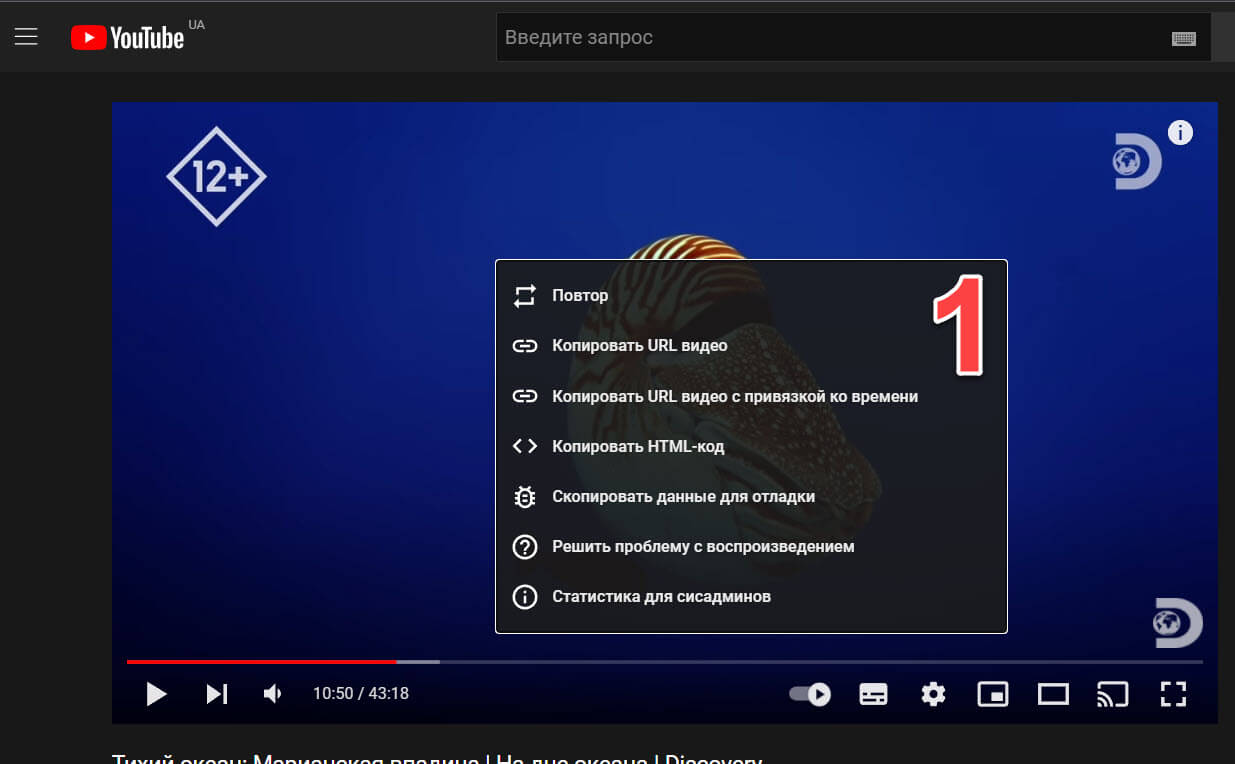
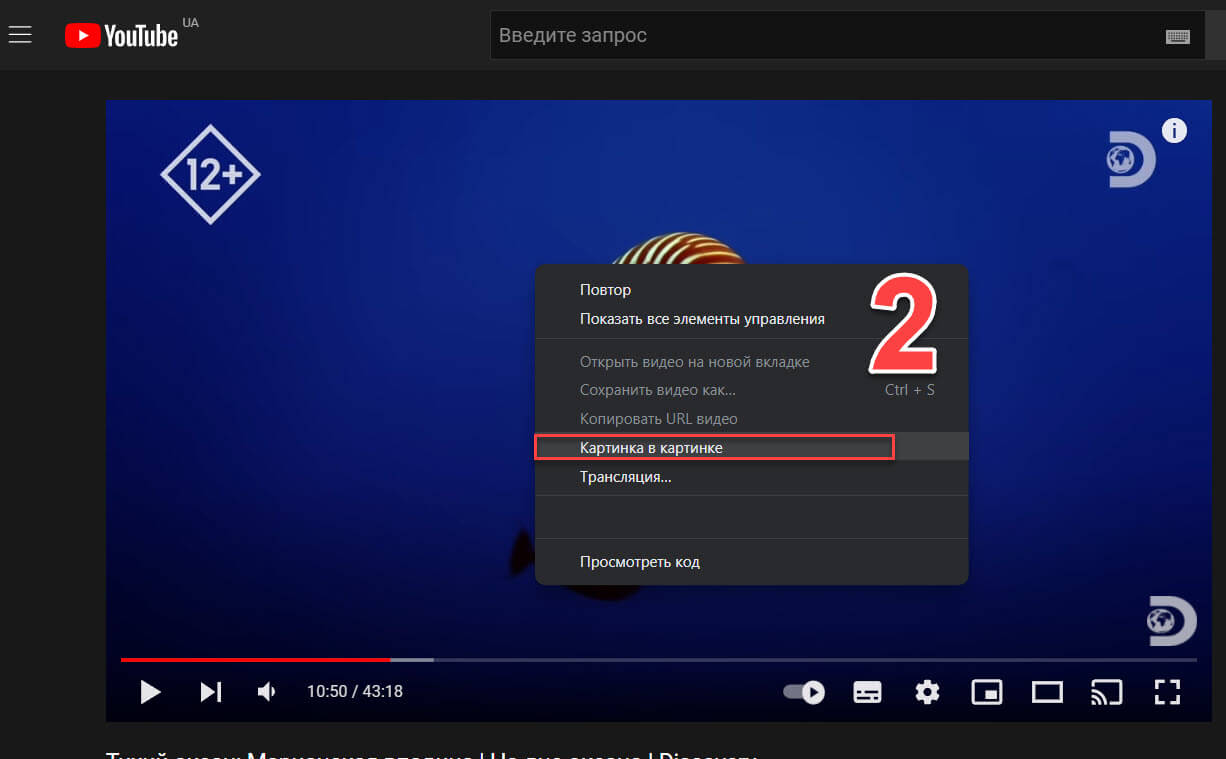
Шаг 4: Во втором контекстном меню будет другой набор параметров, выберите «Картинка в картинке». Это мгновенно переключит воспроизведение видео в режим оверлейного окна.
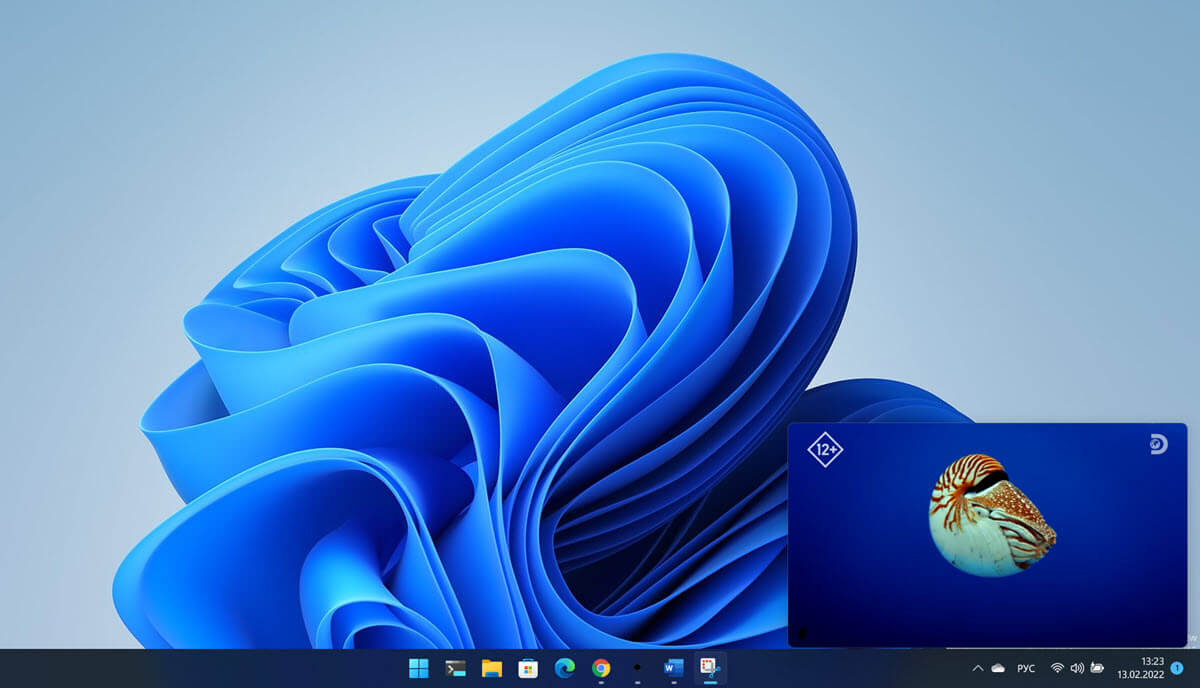
Находясь в режиме «картинка в картинке», с помощью мыши вы можете изменить размер окна или переместить его в нужное место экрана.
Если вы наведете указатель мыши на окно «Картинка в картинке» вы сможете приостановить видео нажав кнопку «Пауза». Чтобы вернутся в обычный режим, нажмите кнопку «Вернуться на вкладку».
Просмотр видео YouTube в режиме «картинка в картинке» в Firefox
Шаг 1: Откройте браузер Firefox и перейдите на youtube.com.
Шаг 2: Включите любое видео, наведите указатель мыши на проигрыватель и кликните надпись на экране - Смотреть в режиме «Картинка в картинке», чтобы переключить видео в нужный режим.
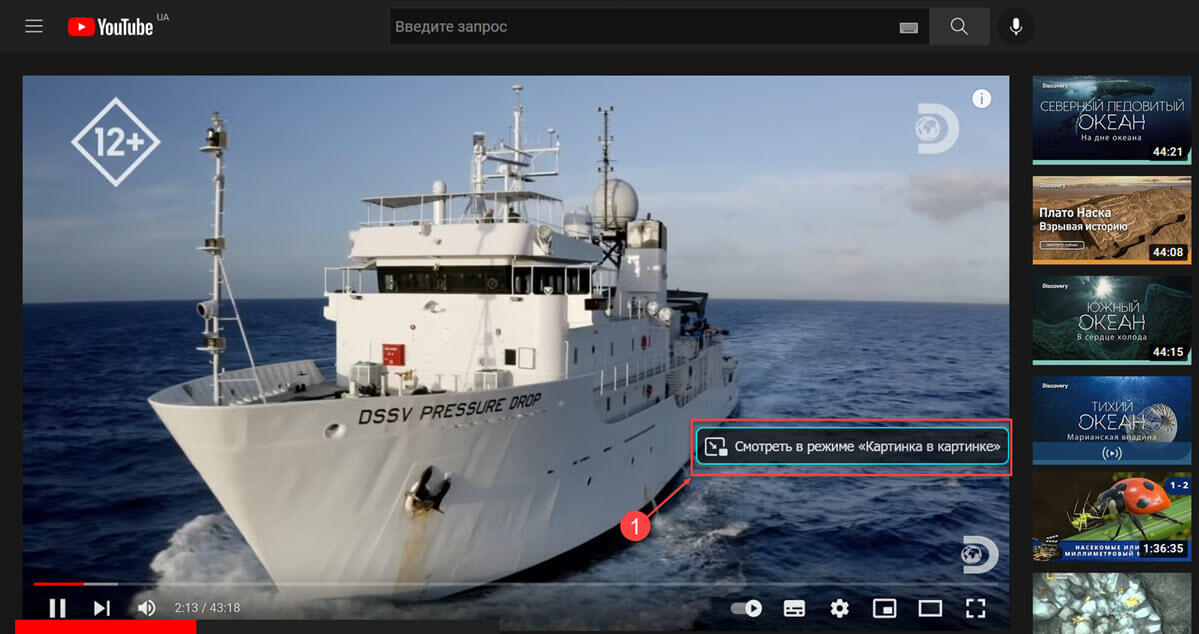
Шаг 3: Что бы вернуть видео на вкладку, кликните значок возврата на вкладку. Чтобы приостановить видео, наведите указатель мыши на окно здесь вы найдете кнопку «Пауза» и кнопку закрыть окно «X».
Вот и все, теперь вы можете выполнять несколько задач одновременно и смотреть видео на YouTube без ущерба для производительности.